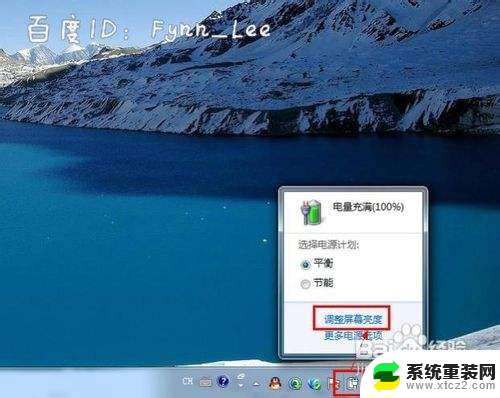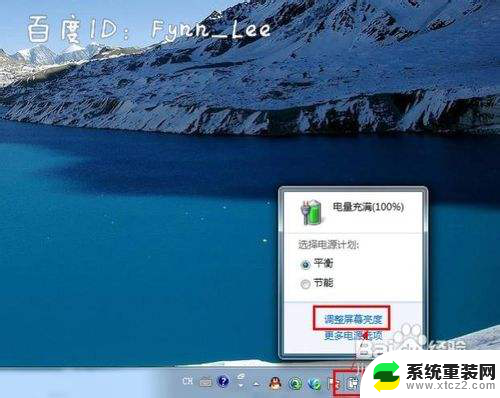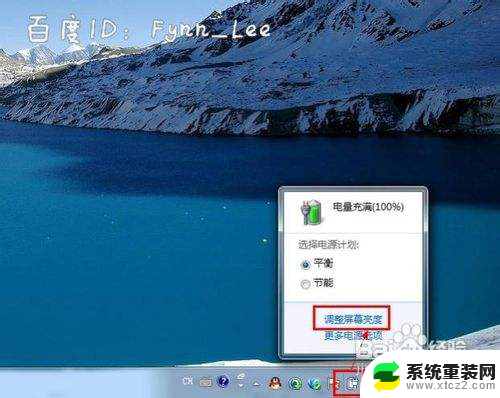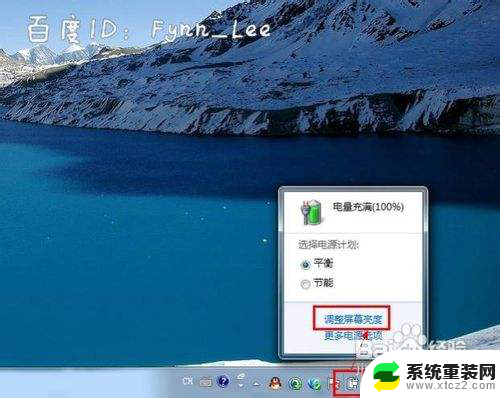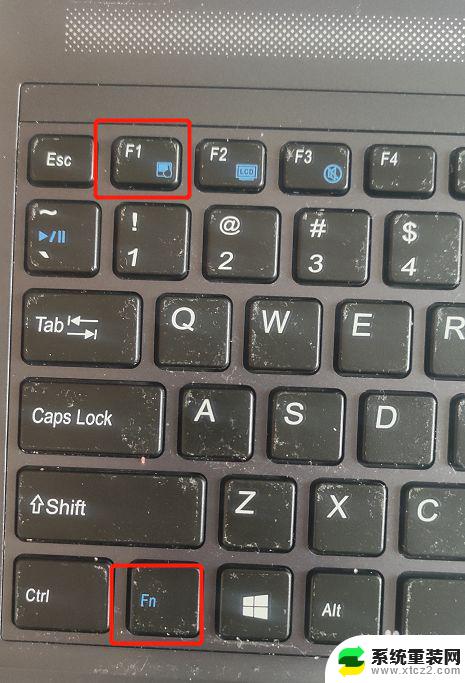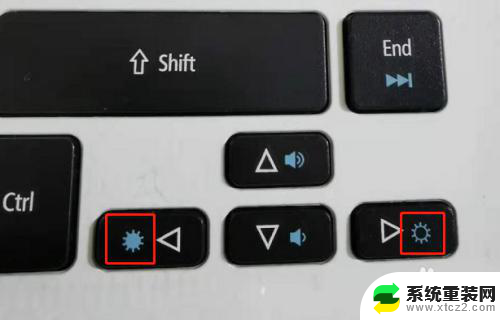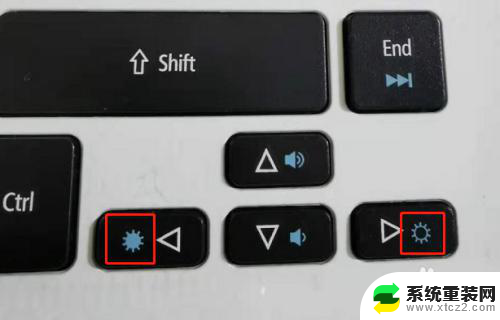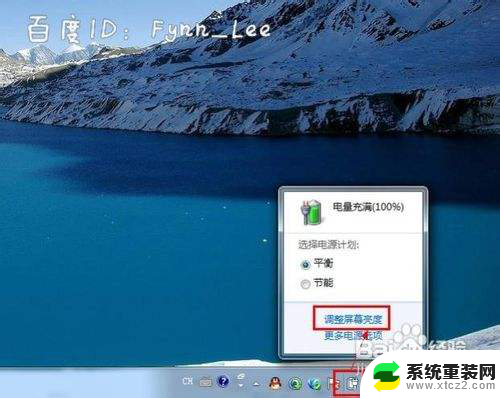笔记本电脑按键调节音量为什么没反应呢 笔记本电脑音量和亮度键失灵解决方法
随着笔记本电脑在日常生活中的广泛应用,有时候我们会遇到一些小问题,比如按键调节音量却没有任何反应,当笔记本电脑的音量和亮度键失灵时,我们可能会感到困惑和不知所措。针对这种情况,我们可以尝试一些解决方法来恢复这些按键的正常功能。接下来我们将介绍一些可以帮助您解决笔记本电脑音量和亮度键失灵问题的方法。
方法如下:
1.产生问题的原因:笔记本电脑音量和亮度键的正常工作主要依赖多功能键的驱动,一般是驱动出问题就会导致失灵。那么为什么会出问题呢,一方面是电脑系统升级导致的驱动不兼容,第二个就是功能按键驱动升级导致的不兼容。第三个就是最近安装的软件与多功能按键驱动有冲突。

2.出现多功能按键失灵的解决方法:
无论哪种情况导致的驱动问题,我们都可以使用系统重置来解决。首先点击开始按钮,如下图所示
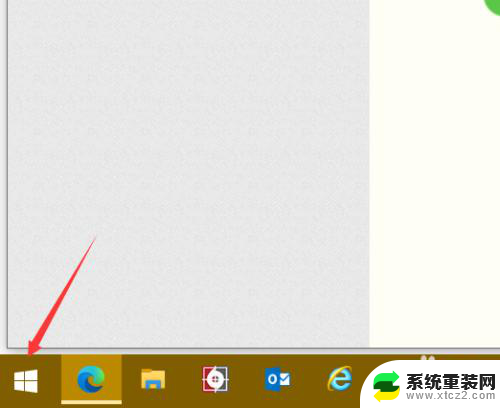
3.进入开始菜单,点击开始菜单的设置按钮,如下图所示
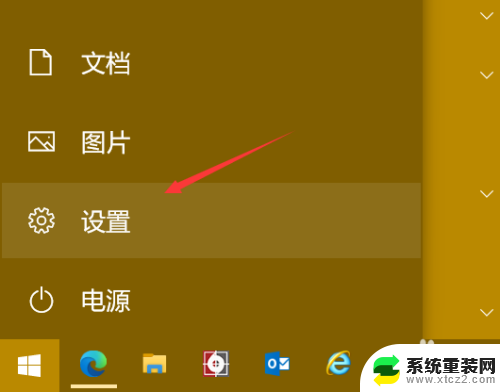
4.在设置界面点击点击更新和安全,如下图所示
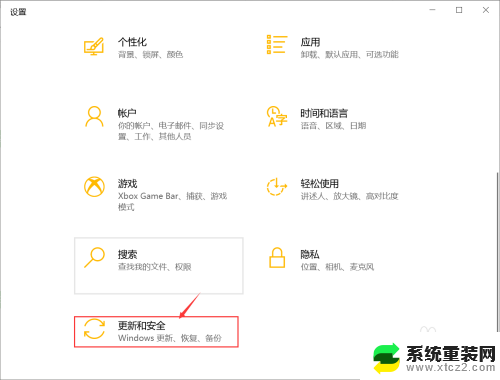
5.继续选择恢复,如下图所示
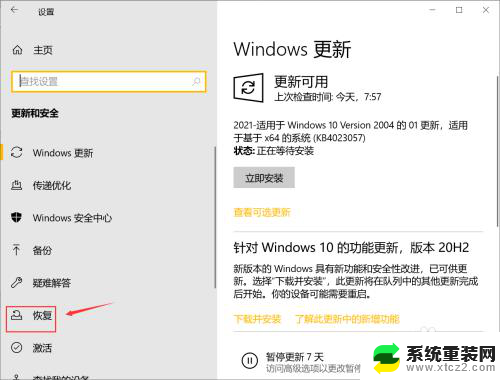
6.恢复界面,点击重置电脑下面的开始按钮,如下图所示
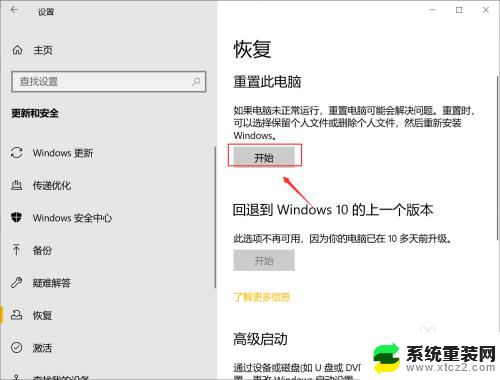
7.选择保留文件和设置,这样恢复后文件不会丢失,如下图所示
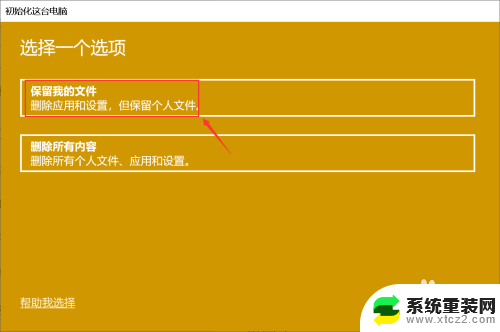
8.我们选择重新下载云更新,防止系统备份文件缺失导致的新问题,如下图所示
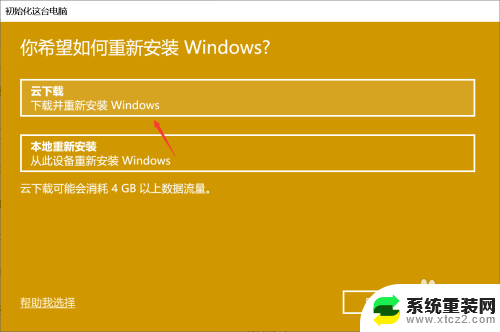
9.确认设置后点击下一步,如下图所示
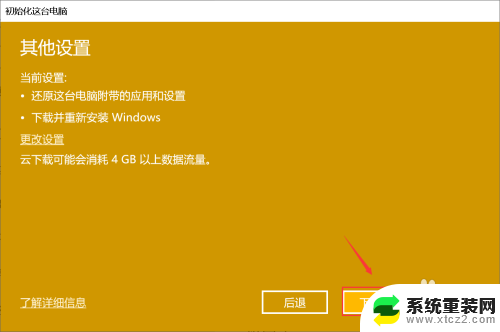
10.系统开始自动下载windows文件并自动安装,重启后系统功能键就可以正常使用了。如下图所示
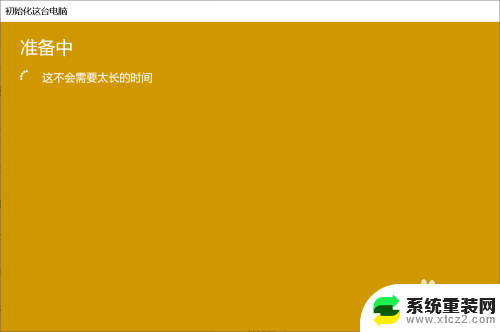
以上是笔记本电脑按键调节音量没有反应的解决方法,如果你遇到这种情况,你可以根据以上操作来解决,非常简单快速,一步到位。